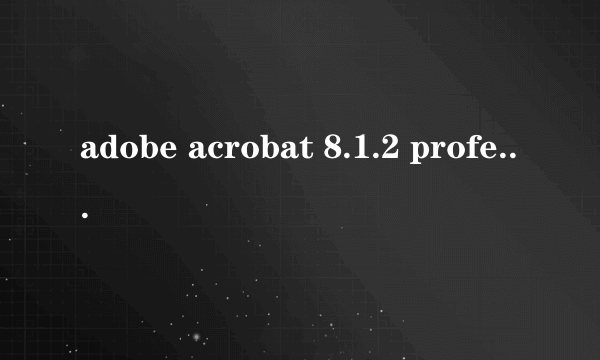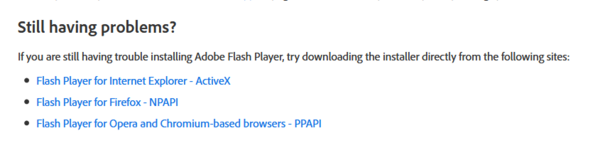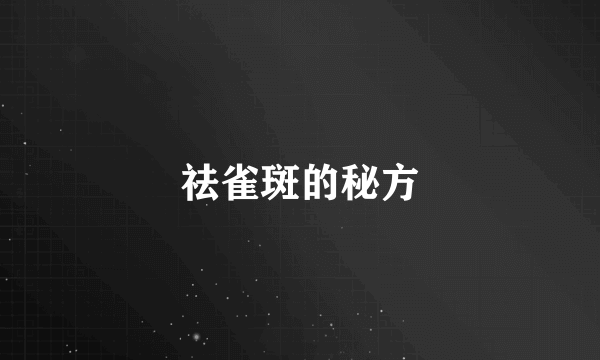首先注意,adobe reader只是查阅工具,无法对PDF文件做修改,这里需要的是adobe acrobat PRO这个软件,可以百度下载。
1、启动要加盖水印的PDF文档,点击菜单栏位的文档选项,如下图所示:
2、在文档选项页面,选择水印--添加,如下图所示:
3、首先输入文本即水印内容,以及文本大小,颜色和字体信息,如下图所示:
4、接着设置文本放置的方向,可以自定义任意角度,为了不影响阅读,可以设置透明度,如下图所示:
5、设置水印的页边距资料,如下图所示:
6、设置完成后,可以点击保存设置,下次可以直接调用;
7、输入你的水印保存名称,点击确定按钮;
8、保存成功,点击下方的确定按钮,完成设计。
用acrobat添加不是更方便啊。文档水印添加 命令打开添加水印,里面有很多细节设置,可以根据自己的需要调节,很简单。
使用reader是没有办法进行文本编辑的,只能进行阅读。如果要对文本进行编辑,必须要使用acrobat。下载地址及安装方法请参考:
http://zhidao.baidu.com/question/87033386.html
在这款软件中可以使用文字工具直接进行文字编辑。但是这也仅限于非扫描式的PDF文本,如果是通过扫描图像制成的PDF文档,是无论如何不能直接进行文字编辑的。
adobe reader只能看PDF文件,不能编辑,你要编辑的话需要用Adobe acrobat或Adobe Indesign来编辑或制作PDF文件